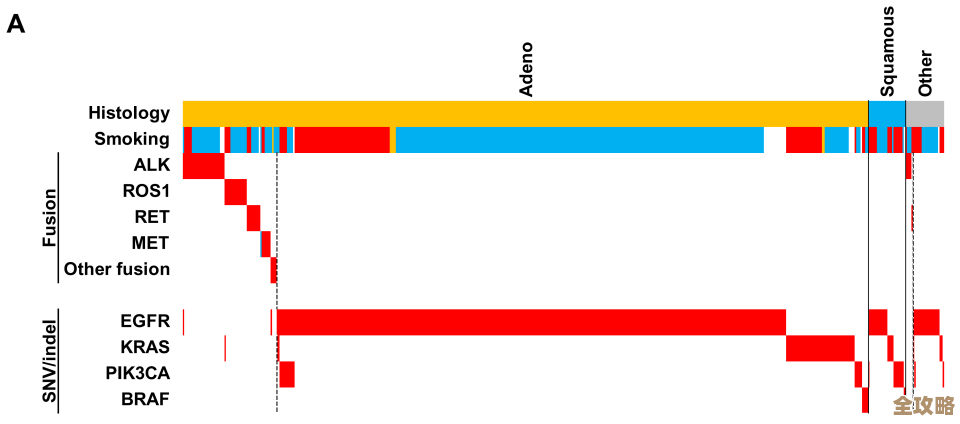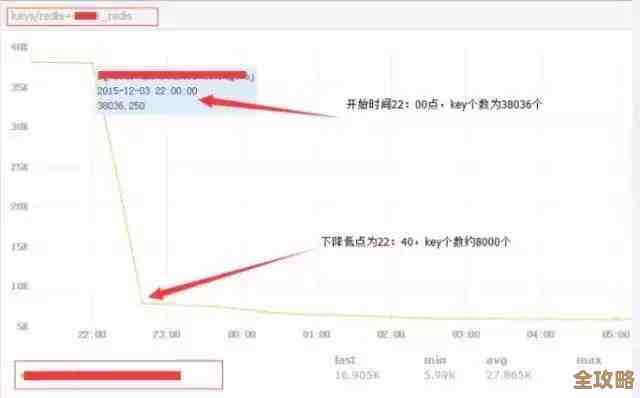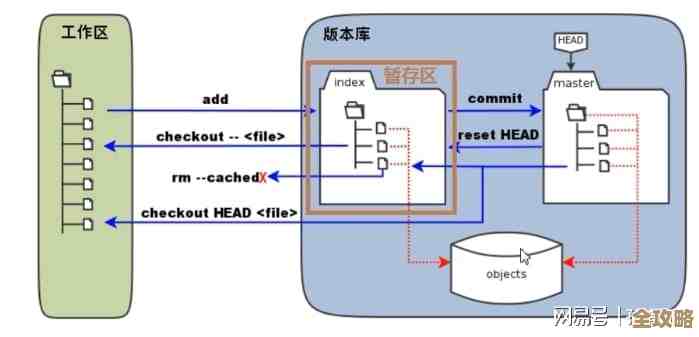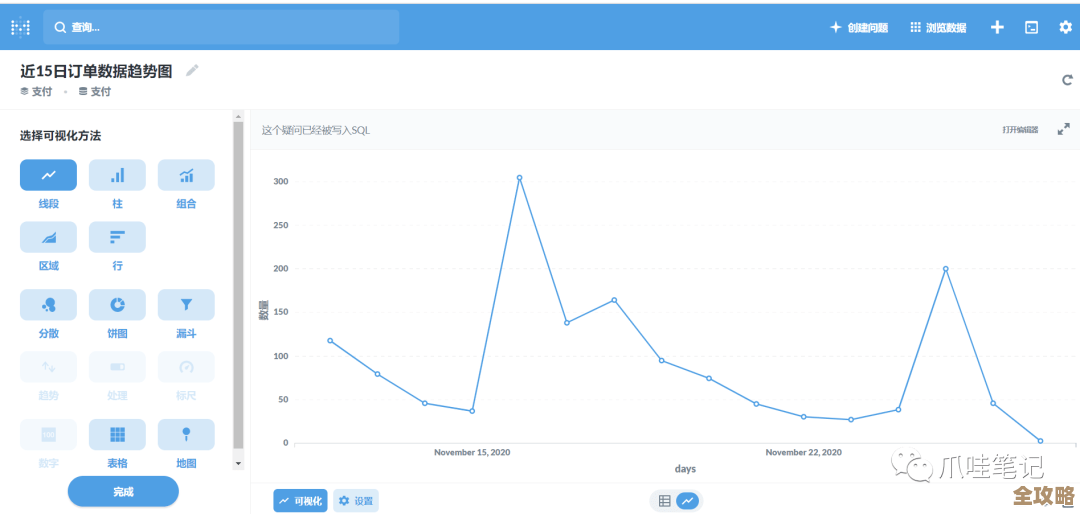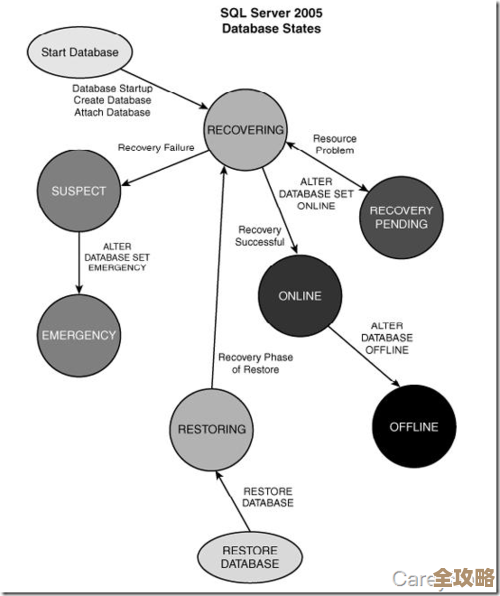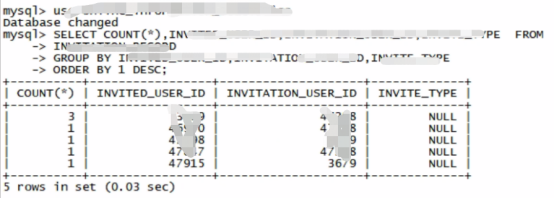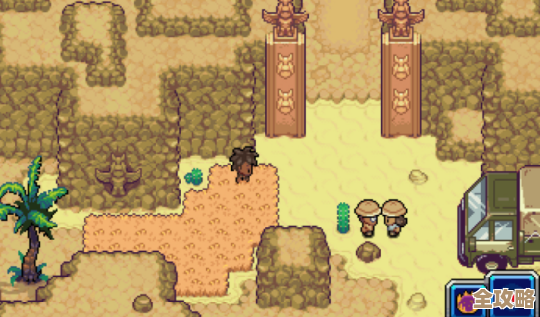天翼校园网在Win11升级后出现兼容性故障的应对策略
- 问答
- 2025-11-18 05:55:11
- 78
天翼校园网在Win11升级后出现兼容性故障的应对策略
很多同学在将电脑操作系统从Windows 10升级到Windows 11后,发现原本在Win10上能正常使用的天翼校园网客户端(也叫“天翼校园客户端”或“闪讯”)出现了各种问题,这些问题主要包括:客户端无法正常安装、安装后频繁闪退、客户端能连接但实际上不了网、或者直接提示与系统不兼容等,根据网络上大量用户的实践经验(来源:知乎、百度贴吧、校园论坛等社区的用户反馈),出现这些问题的核心原因通常不是Win11系统本身完全无法运行这个软件,而是Win11默认开启的一些新的安全机制和网络设置与客户端的老旧设计产生了冲突,下面是一些可以直接尝试的解决步骤,按照从易到难的顺序排列。
最简单直接的尝试——使用兼容性模式运行
这是解决老旧软件在新系统上运行问题的首选方法,具体操作是,找到天翼校园网客户端的启动程序文件(通常是一个以.exe结尾的文件,可能叫ChinaNetSn或其他类似名称)。
- 在这个文件上点击鼠标右键,选择“属性”。
- 在弹出的窗口中,切换到“兼容性”选项卡。
- 勾选“以兼容模式运行这个程序”,然后在下拉菜单中选择“Windows 7”或“Windows 8”。(来源:多数用户反馈Win7兼容模式成功率最高)
- 如果之前运行时提示权限不足,可以同时勾选“以管理员身份运行此程序”。
- 点击“应用”和“确定”,然后再次尝试运行客户端。
这个方法能解决大部分因为程序接口调用方式不兼容而导致的闪退和无法启动问题。
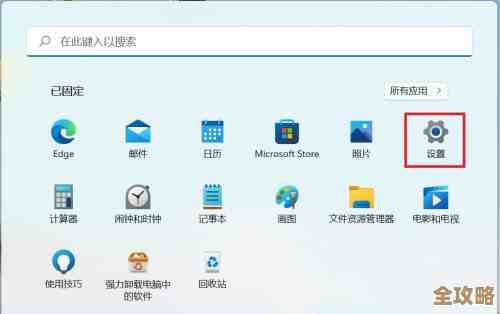
检查并调整网络相关设置
Win11对网络栈进行了一些优化,这可能会干扰客户端拨号后的网络连接,如果客户端能成功登录但无法上网,可以尝试以下调整。
- 禁用IPv6:根据一些技术社区用户的经验(来源:CSDN博客、微软社区),天翼客户端可能对IPv6支持不佳,可以尝试在网络设置中暂时关闭它,方法是:打开“设置”->“网络和Internet”->“高级网络设置”->“更多网络适配器选项”,在出现的网络连接窗口里,右键点击你正在使用的网络连接(如“WLAN”或“以太网”),选择“属性”,在列表中找到“Internet协议版本6(TCP/IPv6)”,取消其勾选,然后点击确定。
- 重置网络栈:这是一个温和的“重启”网络配置的方法,在Windows搜索框输入“cmd”,找到“命令提示符”,右键选择“以管理员身份运行”,在打开的黑色窗口中,依次输入以下两条命令,每输入一条按一次回车:
netsh winsock resetnetsh int ip reset执行完毕后,根据提示重启电脑,这个操作会恢复网络组件到初始状态,有时能解决一些莫名的连接问题。(来源:微软官方支持文档及用户实践)
处理驱动程序问题
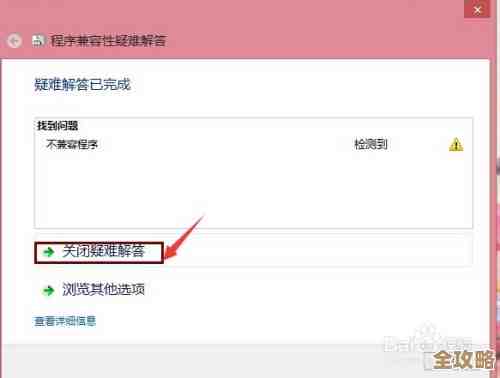
天翼校园网客户端在拨号时,有时会依赖或创建一个虚拟网卡驱动,Win11的驱动签名验证更加严格,可能导致这个虚拟驱动无法正常工作。
- 重新安装客户端:在尝试兼容性模式前或之后,一个彻底的卸载和重装是有效的,卸载后,最好重启一次电脑,再重新安装客户端,安装时务必使用“以管理员身份运行”安装程序。
- 检查驱动签名强制:这是一个稍微进阶的操作,如果确信客户端本身没问题但驱动加载失败,可以尝试临时禁用驱动签名强制,方法是:打开“设置”->“Windows更新”->“高级选项”->“恢复”,点击“高级启动”下的“立即重新启动”,电脑重启后,会进入一个蓝色菜单界面,选择“疑难解答”->“高级选项”->“启动设置”,然后点击“重启”,再次重启后,会看到一个带编号的选项列表,按数字键“7”选择“禁用驱动程序强制签名”,系统会正常启动,此时再尝试运行天翼客户端。注意: 这只是一个临时测试方法,下次正常启动后会恢复,如果此法有效,说明问题确实出在驱动签名上,你可能需要联系天翼客服寻求带有有效签名的更新版客户端。(来源:B站科技UP主教程及微软社区讨论)
终极方案——联系官方与寻求替代
如果以上所有方法都无效,那么问题可能出在客户端本身已经过于陈旧,无法适配Win11的核心底层变化。
- 联系天翼客服:直接拨打中国电信的客服热线10000,转接校园网业务,或联系你所在校园的电信营业厅,向他们明确反馈:天翼校园网客户端在Windows 11系统上存在兼容性问题,无法使用,督促他们提供更新版本的客户端,用户集体的反馈是推动厂商更新的最有效途径。(来源:各类论坛中用户的一致建议)
- 寻找替代拨号工具:一些技术爱好者会分析官方客户端的拨号协议,并开发出第三方的、更简洁的拨号工具,你可以在GitHub等开源平台或相关技术论坛上搜索“天翼校园网 第三方客户端”或“闪讯拨号器”等关键词。使用此类工具需要谨慎,务必从可信的来源下载,并知晓其潜在的安全风险。(来源:少数高校的校园网Wiki或技术社团分享)
- 使用系统自带的宽带连接:少数地区的天翼校园网认证方式比较简单,可以尝试不使用官方客户端,而是用Windows自带的“宽带连接”功能,方法是:在“网络和Internet设置”中,找到“拨号”选项,设置一个新的连接,输入运营商提供的用户名和密码进行连接,但这方法对采用特殊加密协议的校园网络无效。(来源:部分用户成功案例分享)
Win11升级后的天翼客户端问题是一个普遍现象,通常可以通过设置兼容性模式和调整网络选项解决,如果不行,积极向官方反馈是解决问题的根本之道。
本文由盘雅霜于2025-11-18发表在笙亿网络策划,如有疑问,请联系我们。
本文链接:https://www.haoid.cn/wenda/63258.html